No products in the cart.
آموزش Photoshop : 30 میانبر برای افزایش سرعت و خلاقیت
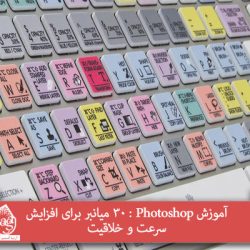
آموزش Photoshop : 30 میانبر برای افزایش سرعت و خلاقیت
توی این آموزش، 30 میانبر برای افزایش سرعت و خلاقیت رو برای موفقیت در طراحی دیجیتال، با هم می بینیم. به خاطر سپردن این میانبرها، مهم ترین گام در استفاده از اون هاست. میانبرها باعث صرفه جویی در زمان میشن. به علاوه، باعث میشن که خلاقیت بیشتری از خودتون بروز بدین. هرقدر وقت کمتری رو صرف پیدا کردن دستورهای مختلف در نرم افزار کنین، می تونین فکرتون رو بیشتر متمرکز کاری کنین که انجام میدین. یا به عبارت دیگه، هرقدر دست هاتون رو بیشتر مشغول کار طراحی کنین، ذهن تون برای خلاقیت بیشتر، آزادتر میشه. به طور خلاصه، باید کاری کنین که Photoshop برای شما کار کنه، نه شما برای Photoshop.
یک سری میانبرها هست که روزانه از اون ها استفاده می کنیم. در واقع نمیشه تمام میانبرهای موجود برای فتوشاپ رو حفظ کرد. بنابراین مهم ترین اون ها رو با هم یاد می گیریم. این میانبرها بیشتر مواقع برای بیشتر کارها کارایی دارن و بهتون کمک زیادی می کنن. بسته به کاری که انجام میدین، ممکنه به همه این میانبرها یا بعضی از اون ها نیاز پیدا کنین. بنابراین برای افزایش سرعت کار، با چند تا از این میانبرها آشنا میشیم.
با ” آموزش Photoshop : 30 میانبر برای افزایش سرعت و خلاقیت ” با ما همراه باشید…
- سطح سختی: مبتدی
- مدت آموزش: 20 تا30 دقیقه
- نرم افزار استفاده شده: Adobe Photoshop
میانبرهای مربوط به قلمو
برای تنظیم ماسک، انتخاب کردن، تنظیم تن رنگی، ابزار Brush یا قلمو کاربرد زیادی داره. میانبرهای این ابزار، کمک زیادی در کار با Photoshop می کنه. این میانبرها در مورد ابزارهای دیگه مثل Eraser، Healing Brush یا Clone Sample هم کاربرد دارن.
– B برای فعال کردن ابزار Brush
– D برای پیش فرض کردن Foreground Color و Background Color (مشکی و سفید)
– X برای جا به جایی بین Foregroun Color و Background Color
– [ برای کاهش اندازه قلمو
– ] برای افزایش اندازه قلمو
– \ برای انتخاب Quick Mask Mode
یک ترفند برای تغییر سریع اندازه قلموی وجود داره. Alt رو نگه می داریم و کلیک راست می کنیم. همچنان که دکمه ماوس رو نگه داشتیم، بالا و پایین بردن ماوس، باعث Soft و Hard شدن قلمو و چپ و راست بردن ماوس باعث بزرگ و کوچک شدن قلمو میشه.
میانبرهای مربوط به لایه و انتخاب کردن
با استفاده از میانبرهای زیر، میشه به راحتی و به سرعت بخش های مختلف رو انتخاب کرد، از حالت انتخاب خارج کرد و لایه ها رو ویرایش کرد.
– Ctrl+T برای انتخاب Free Transform
– Ctrl+A برای انتخاب همه
– Ctrl+D برای خارج شدن از وضعیت انتخاب
– Ctrl+H برای مخفی کردن Extras
– Ctrl+F برای Redo کردن Last Filter
– Ctrl+Shift+U برای Desaturate کردن لایه کنونی
– Shift+F5 برای اعمال سریع Fill
میانبرهای مربوط به وضعیت
منظم نگه داشتن پروژه ای که روی اون کار می کنیم، اهمیت زیادی داره. از میانبرهای زیر به همین منظور استفاده می کنیم.
– Ctrl+Z برای Undo کردن
– Alt+Ctrl+Z برای Step Backwarads (بر خلاف Undo، با این دستور به وضعیت اول History بر می گردیم)
– Ctrl+Shift+E برای Merge یا ادغام کردن تمام لایه ها به صورت یک لایه
– Alt+Ctrl+Shift+E برای Merge کردن تمام لایه های جدید از طریق کپی
– Ctrl+G برای ایجاد یک گروه جدید با لایه های منتخب
– Ctrl+J برای Duplicate کردن لایه یا گروه
– Ctrl+S برای Save یا ذخیره کردن
– Ctrl+Shift+S برای Save as
– Ctrl+Shift+Alt+S برای Save for Web
میانبرهای مربوط به Viewها
سر و کله زدن با سند یا عکس بزرگ، کار خیلی سختی هست. چند تا میانبر برای این کار وجود داره.
– F برای انتخاب حالت Fullscreen
– Ctrl+(+) برای Zoom In یا بزرگنمایی
– Ctrl+(-) برای Zoom Out یا کوچک نمایی
– Ctrl+1 برای حالت 100%
– Ctrl+0 برای متناسب کردن اندازه سند با اندازه پنجره کنونی
– Space Bar برای فعال کردن موقت ابزار Hand
– Ctrl+R برای فعال و غیر فعال کردن Ruler یا خط کش
اختصاصی کردن میانبرها
اگه عملکردی رو به وفور استفاده می کنین، می تونین این عملکرد رو به یک دکمه Function اختصاص بدین. برای این کار، از طریق Action Options، گزینه Action Palette رو انتخاب می کنیم.
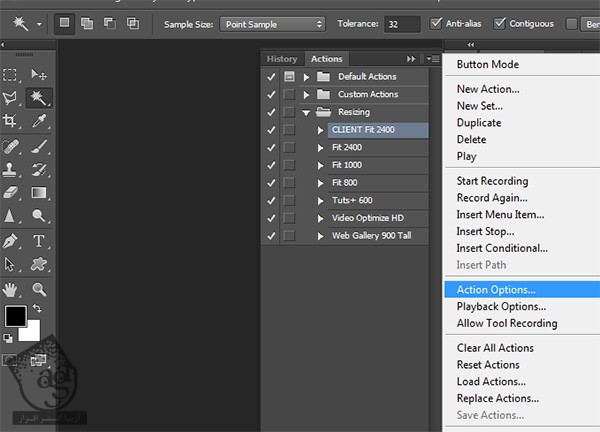
در آخر، با دنبال کردن مسیر Edit > Keyboard Shortcuts می تونیم یک میانبر اختصاصی درست کنیم.
امیدواریم ” آموزش Photoshop : 30 میانبر برای افزایش سرعت و خلاقیت ” برای شما مفید بوده باشد…
توصیه می کنم دوره های جامع فارسی مرتبط با این موضوع آریاگستر رو مشاهده کنید:
– صفر تا صد آموزش سینما 4D – پک 1
– صفر تا صد آموزش سینما 4D – پک 2
– صفر تا صد آموزش فتوشاپ در عکاسی
– صفر تا صد آموزش دیجیتال پینتینگ – پک 1
– صفر تا صد آموزش دیجیتال پینتینگ – پک 2
توجه : مطالب و مقالات وبسایت آریاگستر تماما توسط تیم تالیف و ترجمه سایت و با زحمت فراوان فراهم شده است . لذا تنها با ذکر منبع آریا گستر و لینک به همین صفحه انتشار این مطالب بلامانع است !
دوره های آموزشی مرتبط
590,000 تومان
590,000 تومان
590,000 تومان
590,000 تومان
590,000 تومان
590,000 تومان
450,000 تومان
590,000 تومان
برچسبها:Adobe Photoshop, میانبرهای صفحه کلید














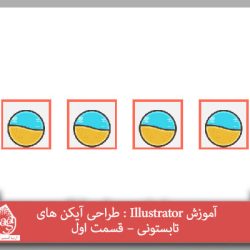






































































قوانین ارسال دیدگاه در سایت